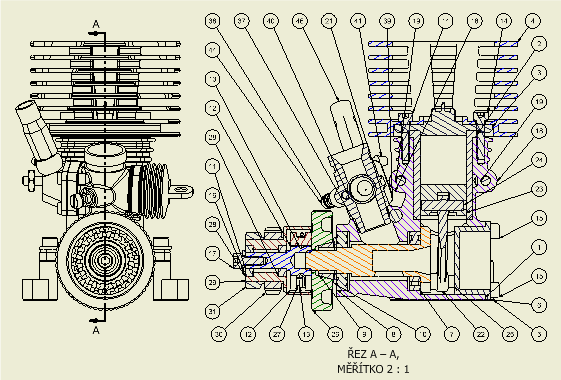Na pásu karet klikněte na
kartu Umístění pohledů
 panel Vytvořit
panel Vytvořit
 Řez
a vytvořte tak z určeného nadřazeného pohledu úplný, poloviční, odsazený nebo srovnaný řez. Řez je automaticky zarovnán dle svého nadřazeného pohledu.
Řez
a vytvořte tak z určeného nadřazeného pohledu úplný, poloviční, odsazený nebo srovnaný řez. Řez je automaticky zarovnán dle svého nadřazeného pohledu.
V následujícím obrázku byl pohled řezu použit pro odhalení komponent k označení.
Tip: Když vyberete na kartě Výkresy v Možnostech aplikace Náhled řezu jako Neoříznutý, náhled řezu se zobrazí jako neoříznutý. Tato možnost ovládá zobrazení náhledu modelu a, když je zapnuta, zvyšuje výkon náhledů řezů.
Čáru řezu můžete definovat a ponechat položku Řez aktivní, nebo můžete vytvořit geometrii náčrtu a použít ji jako čáru řezu.
Chcete-li změnit hloubku řezu, klikněte pravým tlačítkem na řez nebo čáru řezu, z místní nabídky vyberte položku Upravit vlastnosti řezu a potom změňte nastavení v dialogu.
Při vytváření pohledů řezu prezentací s trajektoriemi je v daném pohledu výkresu viditelná trajektorie. Dle potřeby můžete kliknout pravým tlačítkem myši na pohled nebo jednu trajektorii a výběrem možnosti Zobrazit trajektorie zapnout nebo vypnout trajektorie.
Pokud načrtnete čáru řezu složenou z více segmentů nebo vyberete pohled náčrtu obsahující čáru řezu složenou z více segmentů, můžete určit metodu pohledu řezu – promítnutého nebo šikmého.
Tip: Chcete-li umístit pohled bez zarovnání k nadřazenému pohledu, stiskněte při přesunování náhledu klávesu Ctrl.
Tvorba řezu
|
|
- Na pásu karet klikněte na
kartu Umístění pohledů
 panel Vytvořit
panel Vytvořit
 Řez
.
Řez
.
- Vyberte existující pohled jako nadřazený pohled.
- Kliknutím nastavte počáteční bod čáry řezu pohledu a potom kliknutím umístěte další body čáry. Počet a polohu bodů na čáře řezu pohledu určuje typ řezu.
- Klikněte pravým tlačítkem a z místní nabídky vyberte položku Pokračovat pro dokončení čáry řezu pohledu.
- V dialogu upravte identifikátor pohledu a vyberte měřítko. Chcete-li změnit viditelnost popisku, klikněte na položku Přepnout viditelnost popisku. Klikněte na položku Upravit popisek pohledu a v dialogu Formát textu upravte popisek pohledu.
- Nastavte styl zobrazení.
- Nastavte hloubku řezu daného pohledu.
- Pokud je to možné, vyberte metodu pohledu řezu – promítnutého nebo zarovnaného.
- Přesuňte náhled do požadovaného místa a kliknutím pohled umístěte. Pohled můžete umístit pouze v rámci zarovnání označeném čárou řezu pohledu.
|
Vytvoření řezu definovaného pomocí načrtnuté geometrie
Vytváření zarovnaných řezů
Pokud načrtnete čáru řezu složenou z více segmentů nebo vyberete pohled náčrtu obsahující čáru řezu složenou z více segmentů, můžete určit metodu pohledu řezu – promítnutého nebo zarovnaného.
Pokud jeden nebo více úhlů segmentů není pravý, bude jako výchozí určena metoda Zarovnané. Pokud mají všechny úhly segmentů přesně 90 stupňů, bude jako výchozí určena metoda Promítnutý.
Vytvoření operace plátu a řezu
| |
- Na pásu karet klikněte na
kartu Umístění pohledů
 panel Vytvořit
panel Vytvořit
 Řez
.
Řez
.
- Vyberte existující pohled jako nadřazený pohled.
- Kliknutím nastavte počáteční bod čáry řezu pohledu a potom kliknutím umístěte další body čáry. Počet a polohu bodů na čáře řezu pohledu určuje typ řezu.
- Klikněte pravým tlačítkem a z místní nabídky vyberte položku Pokračovat pro dokončení čáry řezu pohledu.
- V dialogu nastavte popisku, měřítko a styl zobrazení a hloubku řezu pohledu. Jestliže tato nastavení nezměníte, budou pohledu přiřazena nastavení výchozí.
- Ujistěte se, že je zaškrtnuto „Zahrnout plát“. Toto nastavení vytvoří v závislosti na nastavení atributů prohlížeče pohled řezu s několika odříznutými komponentami a několika komponentami v řezu.
- Ujistěte se, že je zaškrtnuto „Zahrnout plát“. Toto nastavení vytvoří pohled řezu s několika oříznutými komponentami.
- Volitelné: Zaškrtnutím políčka „Odříznout všechny součásti“ potlačíte nastavení komponenty prohlížeče a odříznete všechny součásti v pohledu podle geometrie čáry řezu. Komponenty nerozříznuté čárou řezu nebudou zahrnuty do operace Odříznout.
Poznámka: Vzhledem k tomu, že se jedná v zásadě o pohled řezu se skutečně nulovou hloubkou, jsou pole Hloubka řezu šedá, je-li tato možnost zaškrtnuta.
- Přesuňte náhled do požadovaného místa a kliknutím pohled umístěte. Pohled můžete umístit pouze v rámci zarovnání označeném čárou řezu pohledu.
|
Poznámka: (Dědičnost řezu):
- Isometrické promítnuté pohledy vytvořené pro pohledy řezů implicitně dědí i řez.
- Ortografické promítnuté a pomocné pohledy podporují dědičnost řezu, ale implicitně je tato funkce vypnuta.
- Chcete-li dědičnost řezu zapnout nebo vypnout, klikněte pravým tlačítkem na podřazený pohled a vyberte možnost Upravit pohled. V dialogu Výkresový pohled otevřete kartu Možnosti zobrazení a v části Přerušit dědičnost vyberte možnost Řez.
 panel Vytvořit
panel Vytvořit
 Řez
a vytvořte tak z určeného nadřazeného pohledu úplný, poloviční, odsazený nebo srovnaný řez. Řez je automaticky zarovnán dle svého nadřazeného pohledu.
Řez
a vytvořte tak z určeného nadřazeného pohledu úplný, poloviční, odsazený nebo srovnaný řez. Řez je automaticky zarovnán dle svého nadřazeného pohledu.